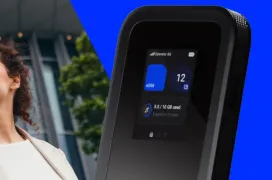Cómo configurar el control Parental Avanzado Disney Circle en routers Netgear
por Antonio Delgado 6Introducción
Hoy en día, al menos en un país como el nuestro, el acceso a Internet está universalizado. Algo que hasta no hace mucho se quedaba relegado al ámbito del PC de sobremesa o portátil ahora se encuentra extendido en una variedad de dispositivos que van desde teléfonos móviles y tablets hasta televisores inteligentes o consolas por poner algunos ejemplos.
Cada vez los jóvenes tienen acceso a La Red desde edades más tempranas y no es ningún secreto que, aunque Internet ofrece un catálogo de actividades, juegos, vídeos , música y, en general, la mayor fuente de Información de toda la existencia de la humanidad, también está repleto de contenidos no aptos para menores.
Por otro lado, el hecho de que los jóvenes tengan antes dispositivos como smartphones, tablets o portátiles hace que incluso los más pequeños de la casa (y los no tan pequeños) puedan acceder a la Red incluso en momentos donde deberían estar realizando otras actividades, ya sean académicas, deportivas o de cualquier otro tipo.
Existen distintas herramientas de control parental para que los padres puedan controlar o al menos restringir ciertos sitios web y contenidos de tal forma que los menores no puedan acceder fácilmente a ellos. Routers, ordenadores o los propios sistemas operativos móviles suelen tener opciones pensadas para los más pequeños, pero generalmente se trata de sistemas confusos, complejos, limitados y cuya configuración depende de cada uno, un verdadero quebradero de cabeza, sobre todo para los padres con menos conocimientos técnicos en la materia.

Disney, la conocida compañía que comenzó haciendo películas de animación, lanzó hace un tiempo un dispositivo llamado Circle en un intento de unificar el control parental de una manera sencilla y muy intuitiva. Se trata de un aparato que se conecta al router y que da acceso a un potente sistema de control parental con multitud de opciones.
Gracias a un acuerdo entre NetGear y Disney, el sistema Circle se ha integrado de serie en algunos de los routers de la compañía, evitando la necesidad del dispositivo dedicado y ofreciendo las mismas opciones de control parental.
A lo largo de esta guía os mostraremos cómo activar y configurar este potente sistema paso a paso en un router Netgear.
¿Qué permite Circle with Disney?
Como hemos avanzado, el sistema de control parental Circle de Disney es un potente filtro que no solo permite restringir el acceso a ciertos contenidos y aplicaciones, sino que cuenta con un potente sistema de monitorización e historial además de un sistema de gestión de perfiles y horarios que permitirá restringir o permitir el acceso a Internet, aplicaciones, webs o servicios de manera indefinida o con rangos de horas tanto a usuarios concretos como a grupos de los mismos.
La idea es la de, dentro del entorno familiar donde pueden haber distintos usuarios con distintas edades, poder permitir el acceso a Internet de manera responsable y sin peligro para los distintos usuarios y horarios.
Circle permite crear cuentas de usuarios con privilegios dependiendo del rango de edad, desde preescolares hasta adultos pasando por niños y adolescentes.
Podríamos, por ejemplo como ilustra la animación, definir un horario de juegos donde toda la familia tuviera acceso a sus propios dispositivos y a las aplicaciones de juegos típicas. Los más pequeños no tendrían acceso a whatsapp o redes sociales que requieren más edad.
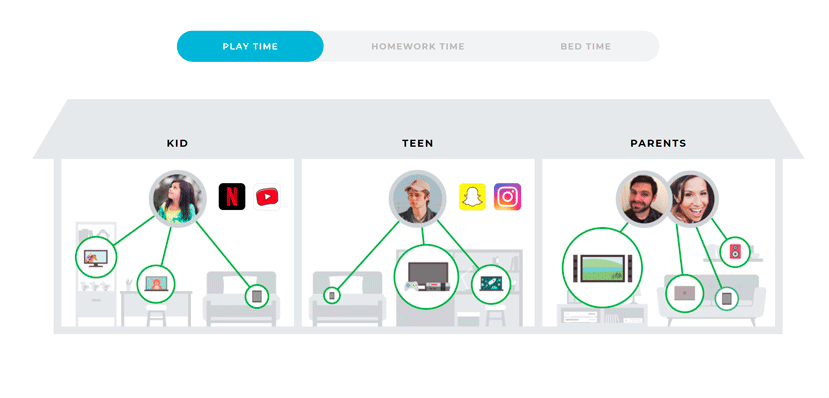
Más adelante, cuando sea horario de realizar tareas de clase, los niños y los adolescentes podrían ver restringido el uso de servicios como Netflix o las redes sociales además de otros servicios, pero se les permitiría utilizar aplicaciones o webs para realizar sus deberes, y únicamente en el ordenador portátil y de sobremesa, restringiendo así el uso de móviles, tablets o consolas.
Cuando llegue la hora de dormir, Circle podría restringir directamente el acceso a la red de todos los dispositivos para evitar que los jóvenes se queden despiertos hasta tarde.
También es posible incluso limitar X horas o minutos el tiempo al que pueden entrar o utilizar ciertas webs o aplicaciones.
Durante todos estos periodos, los dispositivos de los adultos permanecerían con acceso total, pero es posible restringir igualmente algunos servicios de manera manual, todo ello gestionado directamente desde la aplicación de Circle y sin necesidad de complicadas configuraciones.
Activar Circle en Netgear Orbi y otros routers compatibles
Aunque Circle With Disney está disponible como dispositivo externo para utilizar con cualquier router, Netgear ha llegado a un acuerdo con la compañía para integrar directamente el servicio y evitar la necesidad de adquirirlo a parte.
El funcionamiento es muy sencillo y el propio sistema operativo del router permite activar Circle desde sus opciones, además, el sistema nos recordará desde la web de administración la disponibilidad de este servicio si así lo deseamos.
Los Routers de Netgear compatibles con Circle de Disney son el NightHawk AC3200, el NightHawk AC1900, NigtHawk AC2300 y toda la gama de routers y repetidores mesh Netgear Orbi.
Precisamente hemos escogido los Netgear Orbi RBK50 AC3000 para esta guía porque son unos sistemas muy sencillos de utilizar y que permiten dotar a hogares, incluso con varios pisos, de una cobertura excelente.

Para activar Circle en estos dispositivos solamente hay que entrar en la gestión del router a través de la web routerlogin/orbilogin o con la ip local de nuestro router. Directamente nos debería salir un aviso de que podemos activarlo nada más entrar, en caso contrario es necesario ir a la configuración básica, ir a Controles Paternos y activar Circle With Disney.
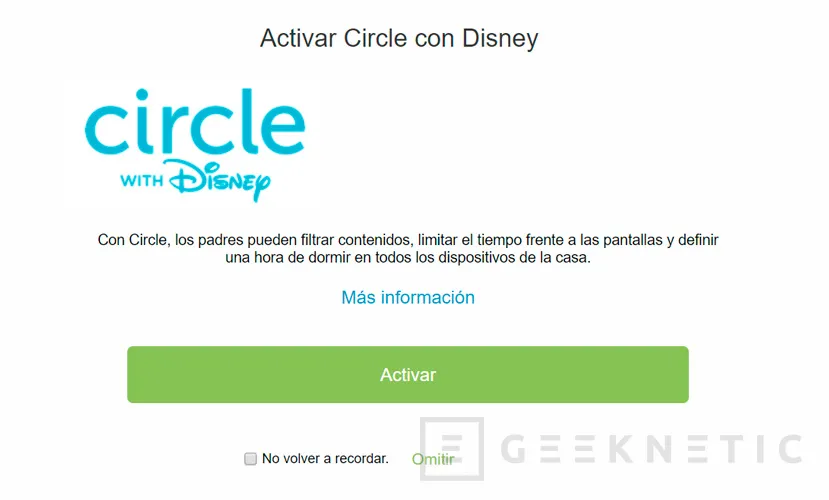
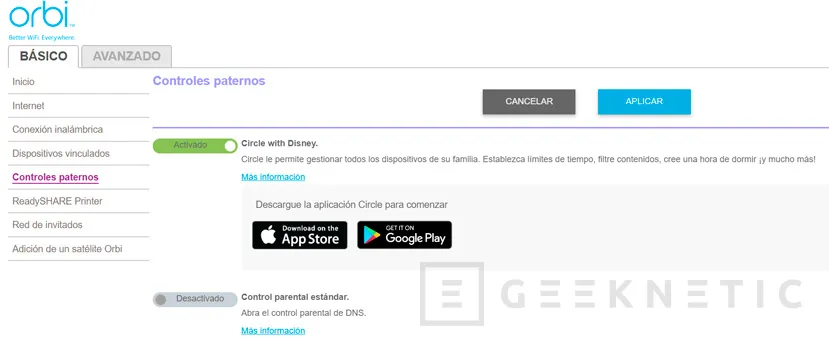
Al hacer esto se desactivará el control parental estándar básico del router.
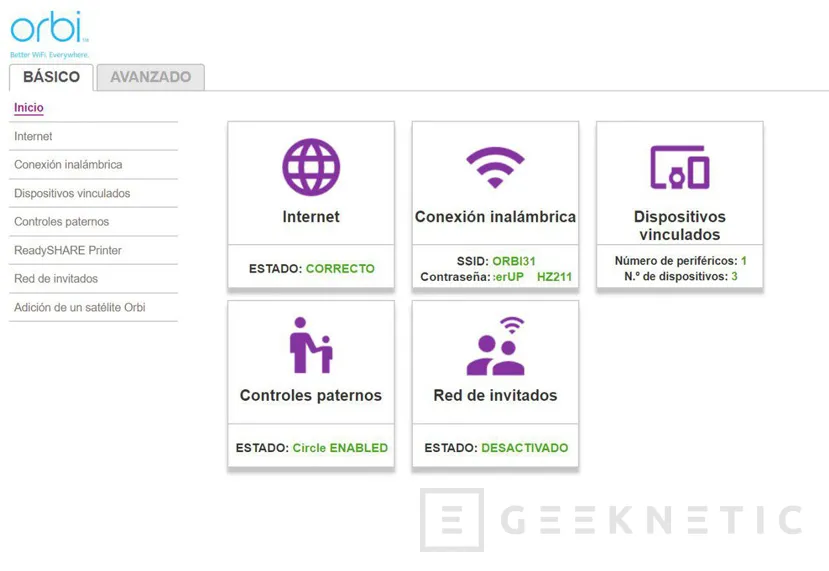
A partir de aquí, para configurar inicialmente el servicio Circle se realizará todo a través de su aplicación que podremos descargar directamente desde el link a la PlayStore para Apple o Google Play para Android.
Primeros pasos y configuraciones de Circle
Para configurar el servicio Circle deberemos iniciar la aplicación y estar conectados con el móvil a la red WiFi que genera el router Netgear con Circle. Al estar en esa red, la detección de Circle será automática y podremos activarlo directamente desde la ventana principal de la app.
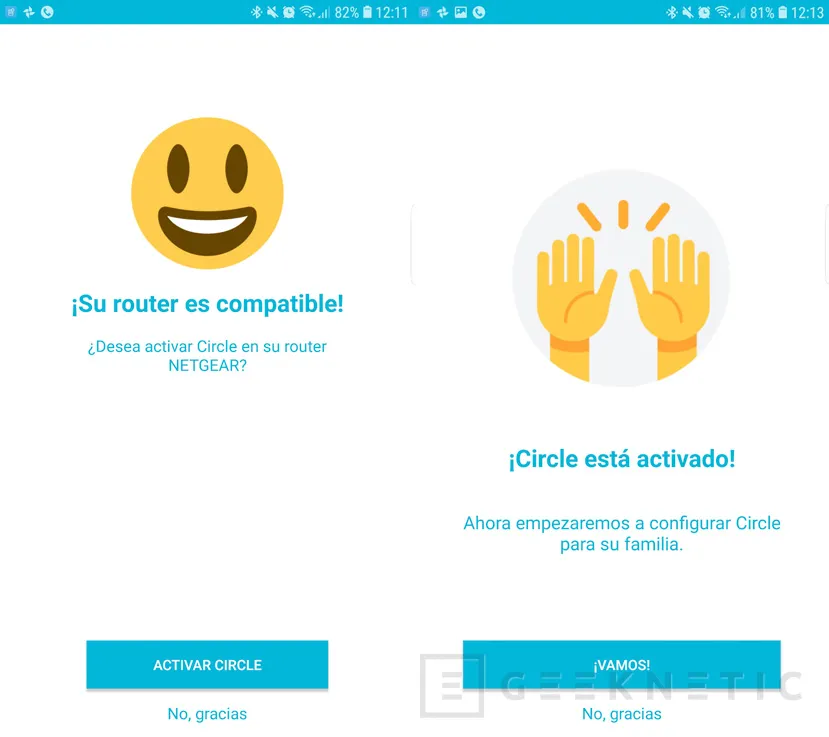
Tendremos dos modalidades de uso, una con un plan básico gratuito que nos permitirá acceder al filtro de edad y categoría de las distintas aplicaciones e Internet en general, pausar Internet a todos los dispositivos o consultar el Historial de navegación, apps y otros servicios de cada usuario.
Sin embargo, el plan realmente interesante es el Premium que, aunque tiene un coste de 5 Dólares al mes, nos da acceso a muchas más opciones y a un nivel de gestión más avanzado que incluye límites de tiempo para aplicaciones y webs, limitación a la hora de dormir, desactivación total de Internet en ciertas horas para reposar o también un curioso sistema de recompensas con las que "premiar" a los más pequeños.
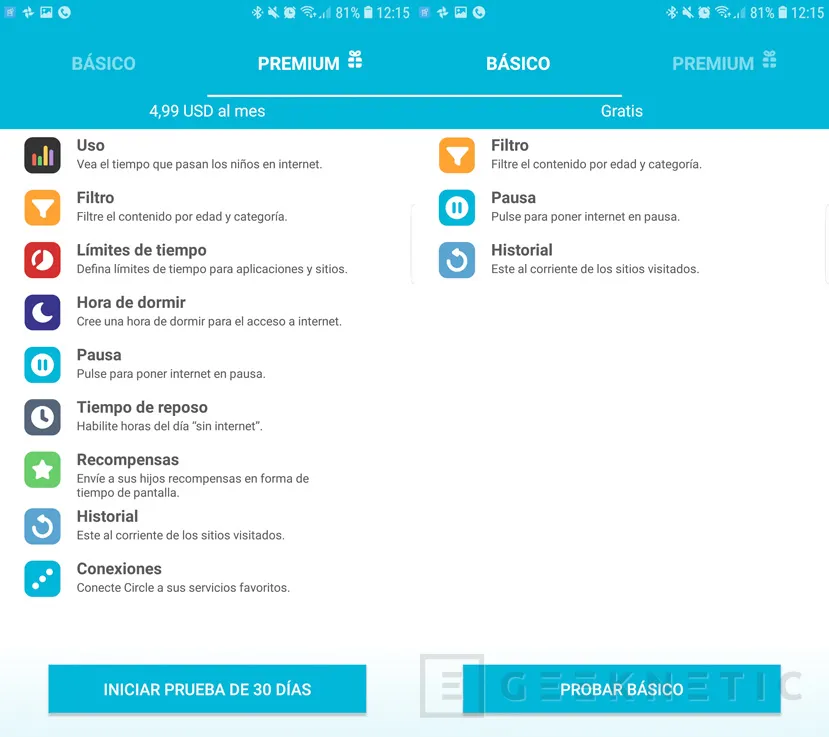
Aunque tengáis pensado utilizar el plan básico, se puede disfrutar de una prueba gratuita de 30 días del plan Premium para poder ver de lo que es capaz.
Crearemos ahora nuestro primer usuario, podremos seleccionar entre distintos perfiles: Preescolar, Niño, Adolescente, Adulto o ningún filtro.
Dependiendo del tipo de perfil tendremos acceso a ciertas plataformas de manera predefinida o tendremos restringidas otras, por ejemplo el perfil Adulto da acceso a todas las aplicaciones, aunque, por ejemplo, de manera predefinida limita los sitios webs para adultos, aunque podremos seleccionar qué tipo de webs o servicios queremos permitir o no, incluyendo filtrados de anuncios.
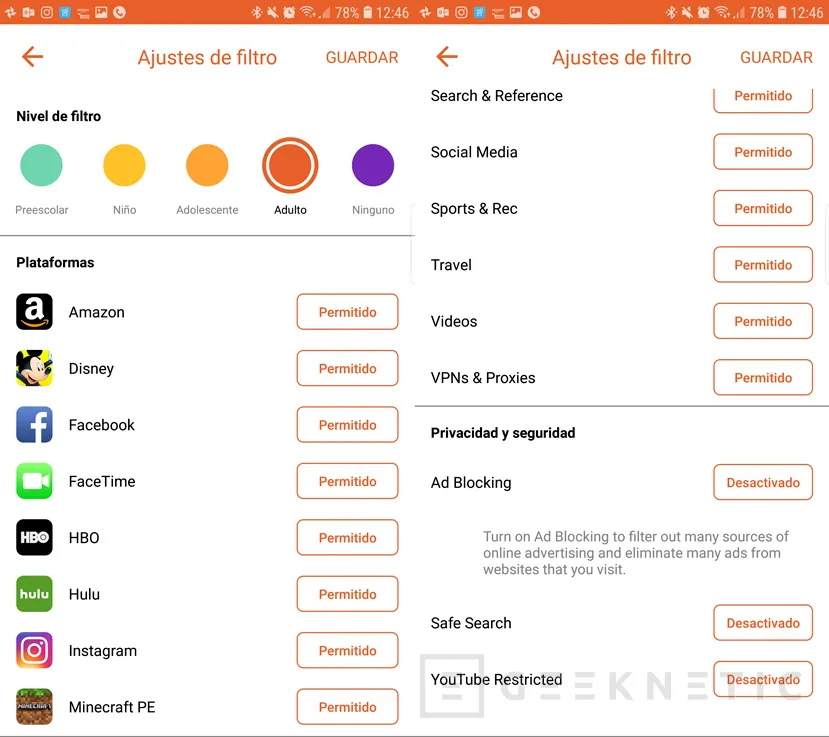
Una vez escogemos nuestro plan, en este caso el Premium, el sistema nos preguntará si queremos activar la Hora de Dormir, un sistema por el cual estableceremos a qué hora se deberán ir los niños a dormir y a qué hora despertar, tanto por la semana como el fin de semana de tal forma que no puedan acceder a la Red ni a sus servicios en ese horario.
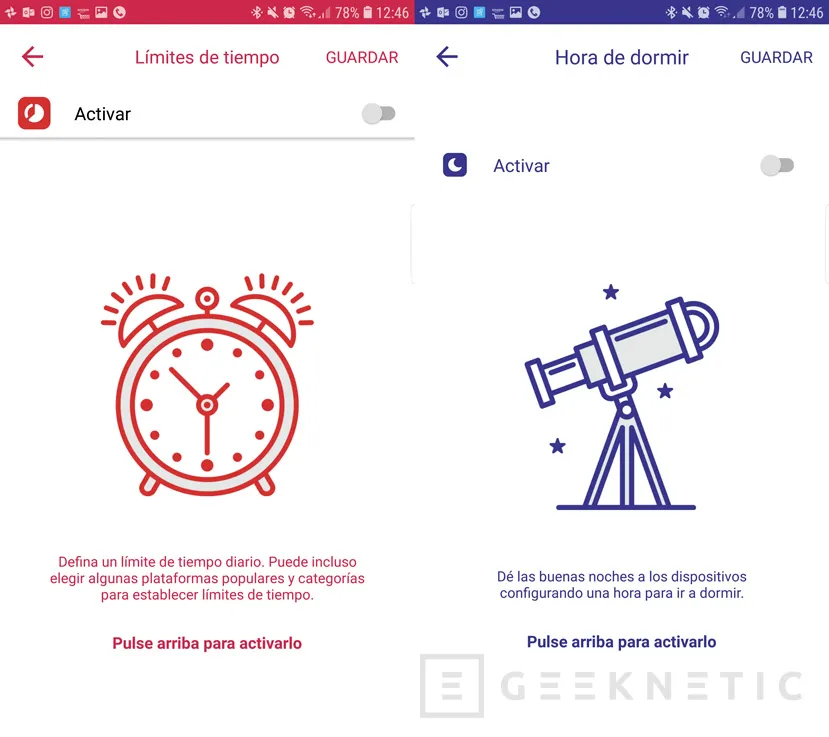
También podemos definir un tiempo máximo diario en el que los usuarios podrán utilizar Internet o apps concretas. Este sistema es bastante potente porque nos permite definir límites de X horas para cada uno de los servicios o aplicaciones disponibles, es decir, podemos limitar a 2 horas el uso de netflix, 1 hora de Clash Royale y 4 horas de Whatsapp.
Esto es independiente de los límites de la hora de dormir y simplemente irá sumando el tiempo que se usan dichas aplicaciones o servicios.
Una vez definimos estos horarios u limitaciones podremos ver la pantalla principal con nuestro usuario y podremos crear varios usuarios más.
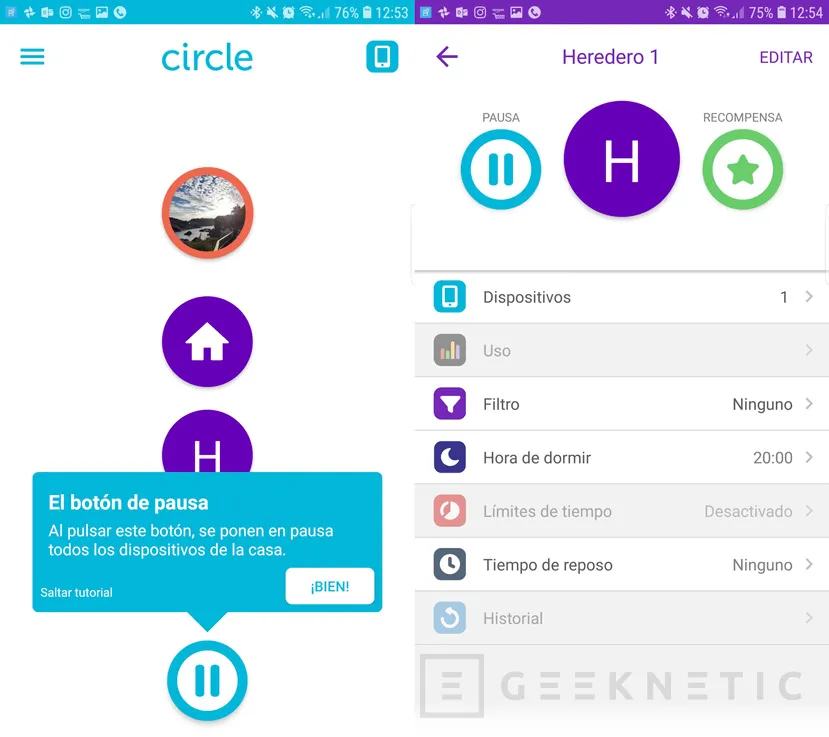
Cada usuario que creemos podremos asociarle dispositivos que se encuentren conectados a nuestro router, por ejemplo, el móvil, portátil y tablet de uno de nuestros hijos. De esta manera podremos especificar qué dispositivos tendrán qué restricciones, o si directamente todos las tendrán.
De esta manera, se evita también aplicar las mismas restricciones a todos los usuarios o dispositivos y cada usuario tendrá sus propios dispositivos.
Hay ciertos aparatos que generalmente se usan en común, por ejemplo un sobremesa común o una Smart TV, esos dispositivos se pueden configurar como dispositivos no filtrados "universales" de tal manera que no les afecten estas limitaciones o les afecten unas concretas.
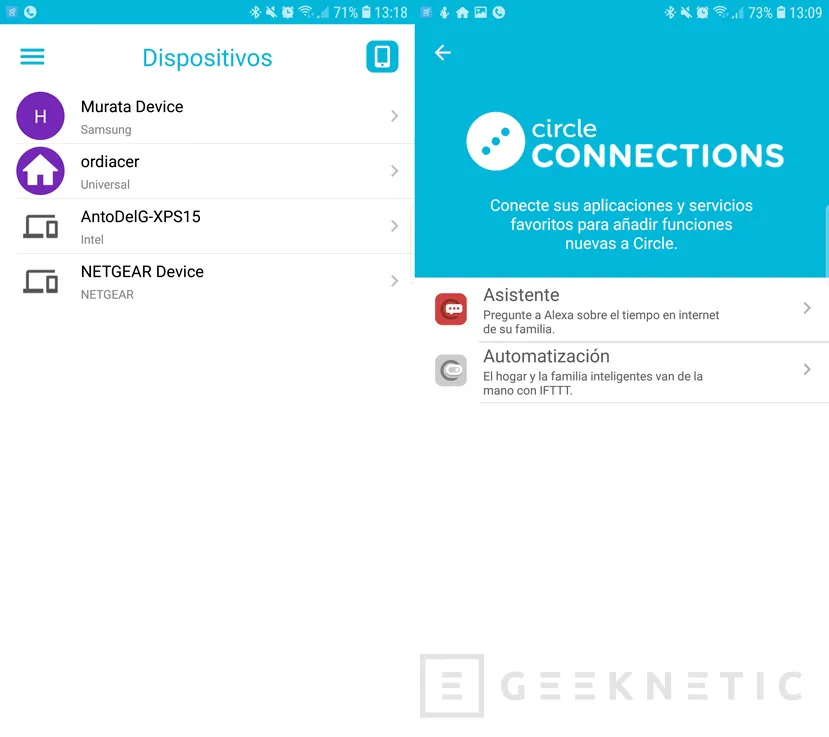
Cada usuario, dependiendo del tipo de filtro que tenga, podrá tener asociadas sus propias aplicaciones, restricciones y también horarios de manera independiente. Puede que tengamos dos usuarios de tipo "Adolescente" y a uno le dejemos acceso a ciertas webs o aplicaciones que necesite y a otro no.
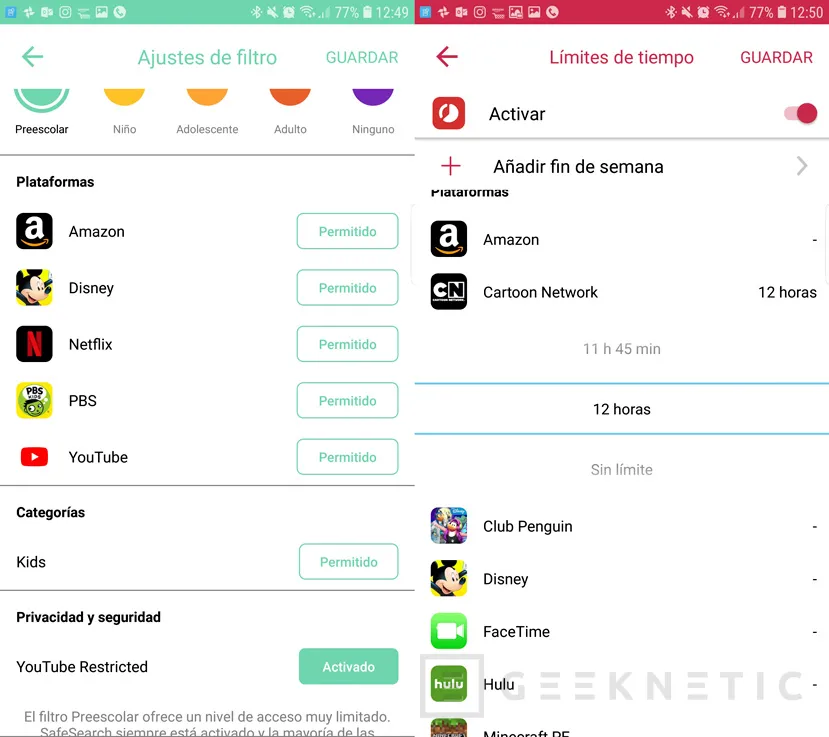
Historial y Recompensas
Otra función interesante de los routers Netgear con Circle es su sistema de Historial. Desde la aplicación podremos acceder al historial de navegación y acceso de cualquier usuario controlado. Es decir, podremos ver qué webs ha visitado, qué aplicaciones han hecho uso de la conexión a Internet, desde qué dispositivo e incluso qué tipo de conexión era o qué tipo de web se ha visitado. También podremos observar si se ha intentado acceder a servicios restringidos.
Una opción muy potente es la de poder permitir o no permitir directamente webs o servicios del historial. Por ejemplo, si vemos una web o servicio sospechoso que el sistema no ha sido capaz de clasificar y, por tanto, no se ha restringido, podremos seleccionarla desde el propio historial y visitarla o directamente prohibirla o hacer que no sea restringida.
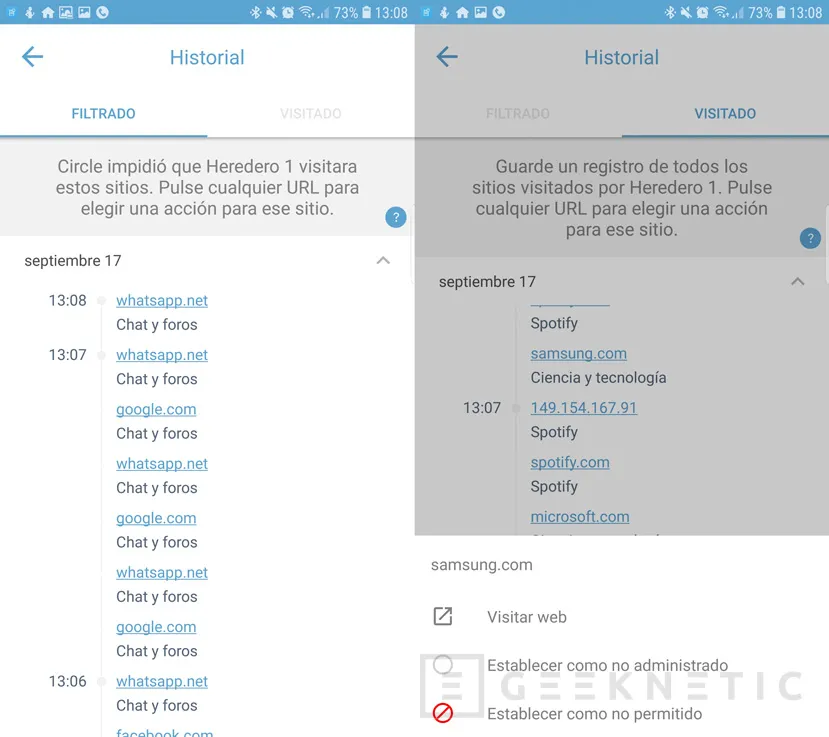
No todo va a ser prohibir y en Disney han creado en Circle un curioso sistema de recompensas que permitirá a los padres "premiar" a sus hijos en situaciones en las que crean oportunas.
Estas recompensas se envía de manera individual a los usuarios que queramos y los premios posibles van desde "Hora de dormir tarde esta noche" que atrasa la hora en la que Internet se desconectará para dormir, hasta eliminar el límite de tiempo de una aplicación o servicio.
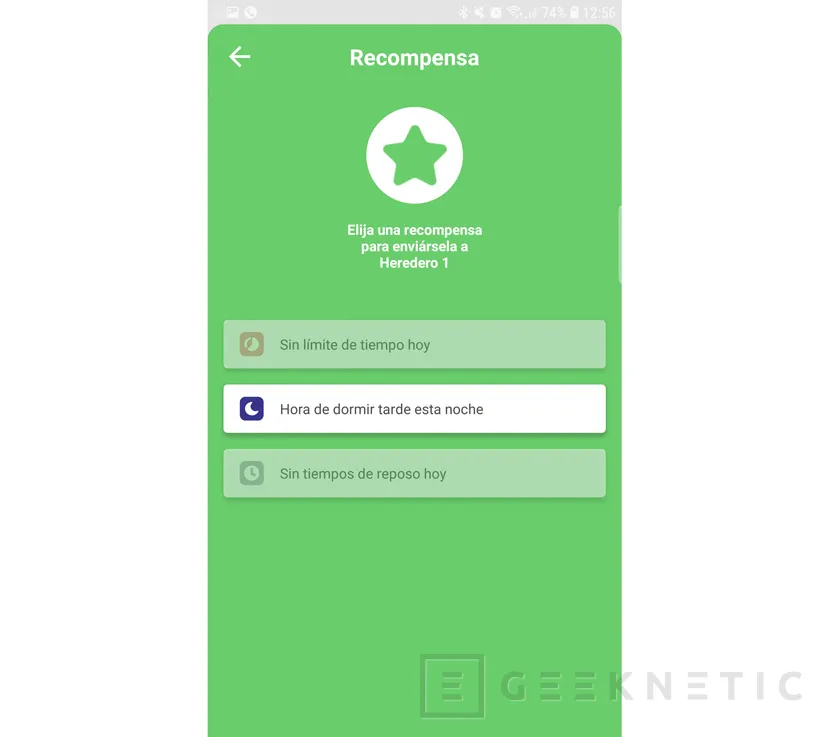
También se puede enviar una recompensa que cancela los tiempos de reposo de Internet, sin duda un sistema bastante ingenioso y que dará una mayor versatilidad a la hora de gestionar los tiempos de uso de la red de los más pequeños.
Circle desde la perspectiva de los pequeños de la casa
Es recomendable que cuando se implementa un sistema de este estilo, como recomienda la propia Disney y Netgear, se hable antes con los menos involucrados para que sepan que existe este sistema y que es capaz de monitorizar lo que se hace en la red y que restringe ciertos tipos de contenidos, aplicaciones o incluso horarios.
Dicho esto, el sistema utiliza un filtrado de red bastante eficiente que evitará que los más pequeños se conecten a webs qué o cuándo no deban, incluso evitando el uso de VPN o aplicaciones para saltarse esa limitación.
Por ejemplo, si tenemos un usuario con el servicio de Youtube restringido, si intenta entrar a través del navegador les saldrá un aviso de que la conexión es privada y no podrá cargar la web.
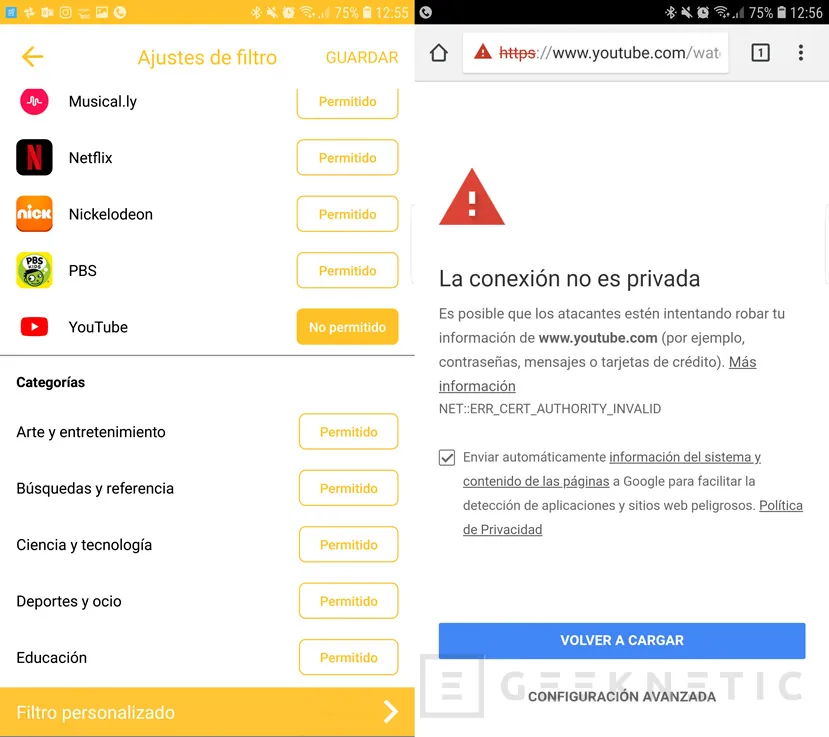
Además, si el usuario intentara acceder a Youtube desde la aplicación, el Circle with Disney evitaría que recibiera o enviara datos haciendo que la aplicación no conecte directamente.
Lo mismo ocurre en el caso de no permitamos que un niño utilice servicios de mensajería instantánea, incluso si no especificamos en concreto un servicio como Whatsapp, Circle prohibe cualquier sistema de mensajería incluyendo este y tendríamos un error de conexión:
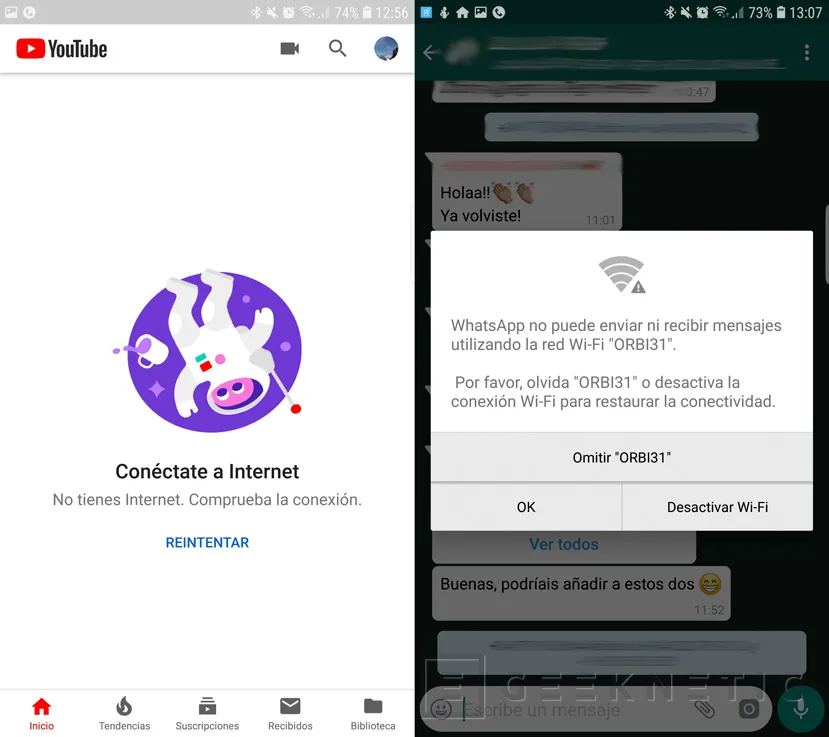
Incluso en ciertas webs con contenidos filtrados el Circle nos redigirá a una web específica donde nos explicará que el filtro se ha activado y que ese tipo de webs no están permitidas. De esta manera sabrán que el servicio no funciona por culpa del filtrado, aunque, como decimos, lo ideal es hablar antes e informar a los niños de la inclusión de un filtrado de este tipo.
Conclusión
Los tiempos cambian y cada vez vemos a niños acceder a Internet, juegos online o aplicaciones con edades más tempranas. Esto , que puede ser una gran ventaja en cuanto a acceso de información y comunicación se refiere, puede ser un problema si los más pequeños acceden a contenidos no recomendables para ellos o si hacen un uso excesivo de estas tecnologías.
Lo que ha conseguido Netgear y Disney integrando este sistema Circle es que los padres tengan una herramienta sorprendentemente potente para gestionar el tiempo que sus hijos pasan en Internet o con sus dispositivos y todo ello con un sistema de gestión y control de lo más sencillo que podemos encontrar en el mercado.
Hemos visto que configurar Circle with Disney se hace en unos pocos minutos, cómodamente a través de la aplicación y que, a partir de ahí, se puede configurar de mil maneras distintas para ir adaptando a los horarios, edades y usos que los más pequeños (y no tan pequeños) de la casa necesiten conforme van creciendo.
Fin del Artículo. ¡Cuéntanos algo en los Comentarios!